モダンセットアップホストとは何ですか?それを修正する方法は?
公開: 2019-12-12低速のコンピューターがあり、タスクマネージャーがシステムのCPUとメモリを大量に消費するModern Setup Hostと呼ばれるプロセスを表示しますか? また、Windows7からWindows10にアップグレードしようとすると、「モダンセットアップホストが機能を停止しました」などのエラーメッセージが表示される場合があります。
この投稿のトピックを深く掘り下げる前に、まずこのプロセスとは何かについて簡単に説明します。 その機能を理解し、このエラーがモダンセットアップホストプロセスによる高いCPU使用率につながる場合は、修正について通知を受ける必要があります。
モダンセットアップホストとは何ですか?
これは基本的に、$ Windows.BTSourcesフォルダー内の自己解凍型アーカイブにあるインストーラーです。 つまり、これは自己解凍型のアーカイブおよびインストーラーであり、システムの更新をトリガーします。 これは、Windowsベータシステムバージョン(Windowsテクニカルプレビュー)を実行しているシステムで状況に応じて表示されます。
このプロセスは、更新プログラムをインストールしているとき、またはインストールセットアップファイルを実行してコンピューターをWindows7からWindows10にアップグレードしているときに、コンピューターのバックグラウンドで実行されているように見えます。 最新のセットアップホスト自体は、親のWindowsstoresetup.exe(Microsoft Windows Updateによって直接実行される)のコンテキスト内で機能します。
したがって、ユーザーはWindows 10にアップグレードしようとするとエラーが表示されますが、このエラーを修正せずにアップグレードプロセスを完了することはできません。
Modern Setup Hostエラーを修正する方法のトラブルシューティング:
ユーザーは、次の2つの主要な問題に遭遇することがよくあります。
- 最新のセットアップホストによるCPUとメモリの大量消費
- 最新のセットアップホストが機能を停止します。
一般に、この問題は、WindowsUpdateの問題が発生したときに広く発生します。 以下に提案する修正を試して、上記の問題を解決し、ディスク使用率が100%の場合にWindowsPCの速度を最適化することもできます。
1. WindowsUpdateトラブルシューティングツールを使用する
Windows Updateのトラブルシューティングは、Windows 10に組み込まれているツールです。以下の手順で、ツールを実行できます。
- コンピュータ画面の[スタート]メニューの横にある左下隅にある検索バーに移動します。
- ここで「トラブルシューティング」と入力してトラブルシューティングツールを検索し、選択します。
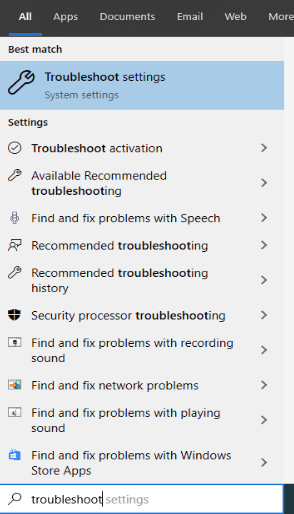
- ツールウィンドウが開いたら、[Windows Update]セクションをクリックし、[トラブルシューティングツールの実行]ボタンをクリックしてアプリケーションをさらに実行します。
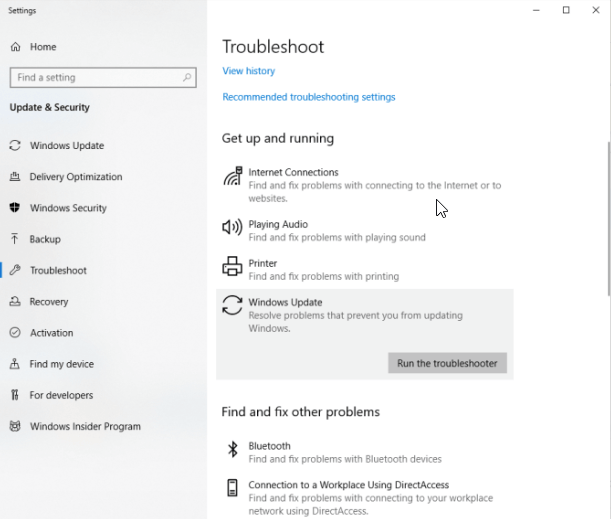
- ツールに問題を検出させ、修正させます。
- さらにポップアップの指示に従って、問題を解決するプロセスを完了することができます。
まだWindows7または8を使用している場合は、以下の手順を使用して、モダンセットアップホストが原因で発生する問題を解決できます。
- まず、MicrosoftのWebサイトからトラブルシューティングプログラムをダウンロードしてインストールする必要があります。
- 次に、次のプロセスは、Windows10セグメントからの上記の手順と同様です。
2.DISMツールを使用します
Windows Updateプロセスが破損している場合は、この種のエラーが発生する可能性があります。このエラーは、以下の手順に従って、Windows 10の展開イメージサービスおよび管理(DISM)ツールを使用して簡単に解決できます。
- スタートメニューの横にある検索バーに「cmd」と入力して、コマンドプロンプトを開きます。
- コマンドプロンプトで右クリックオプションを使用し、[管理者として実行]オプションを選択します。
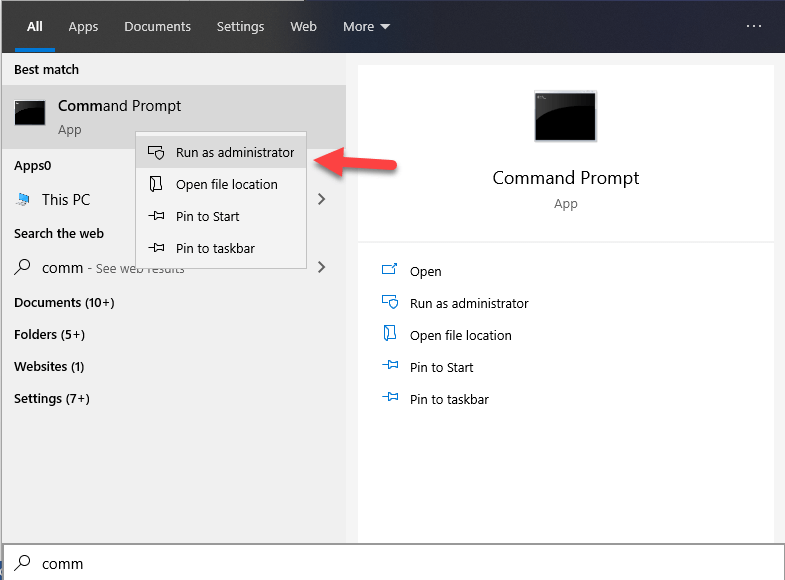
- 許可の要求があった場合は、[はい]をクリックして許可します。
- さらに、次のコマンドを実行します。
DISM.exe / Online / Cleanup-image / Scanhealth
DISM.exe / Online / Cleanup-image / Checkhealth
DISM.exe / Online / Cleanup-image / Restorehealth。
スキャンプロセスが完了したら、問題が解決したか、それとも解決しないかを確認します。
3.クリーンブートを実行します
バックグラウンドプログラムからの干渉が原因でWindowsUpdateが失敗した場合、最新のセットアップホストが原因でCPU使用率が高くなることがあります。 次の手順に従って、この問題に対処するためにクリーンブートを実行できます。
- Winキー+ Rキーを押して、[実行]ダイアログボックスを開きます。
- 「msconfig」と入力して、[システム構成]ウィンドウを開きます。
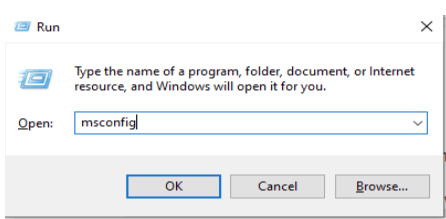

- [システム構成]ウィンドウの[全般]タブで、[スタートアップアイテムの読み込み]チェックボックスをオフにします。
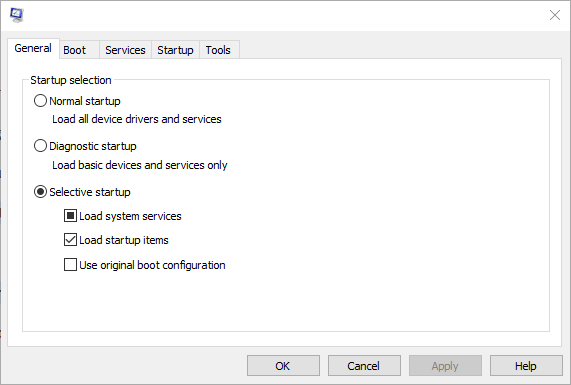
- [サービス]タブで、[すべてのMicrosoftサービスを非表示にする]チェックボックスをオンにして、[すべて無効にする]ラジオボタンをクリックします。
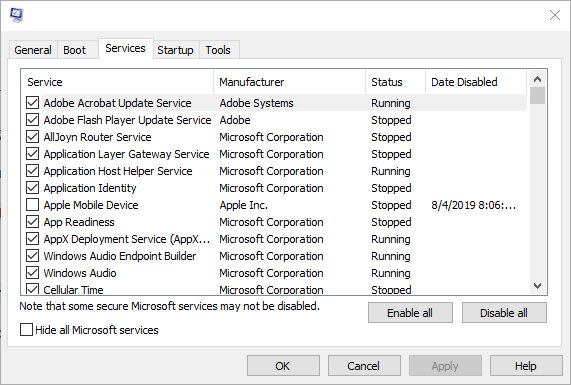
- 次に、[スタートアップ]タブに切り替え、[タスクマネージャー]をクリックして開きます。
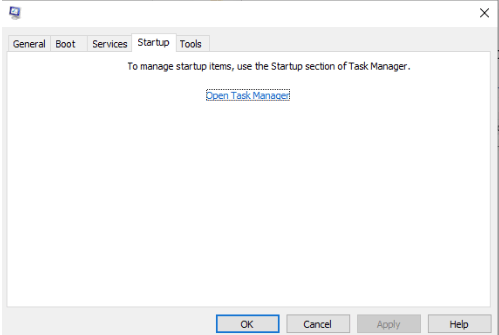
- ここで、タスクマネージャの[スタートアップ]タブで、表示されるすべてのスタートアップアイテムを、アイテムを右クリックして[無効にする]オプションを選択して無効にする必要があります。
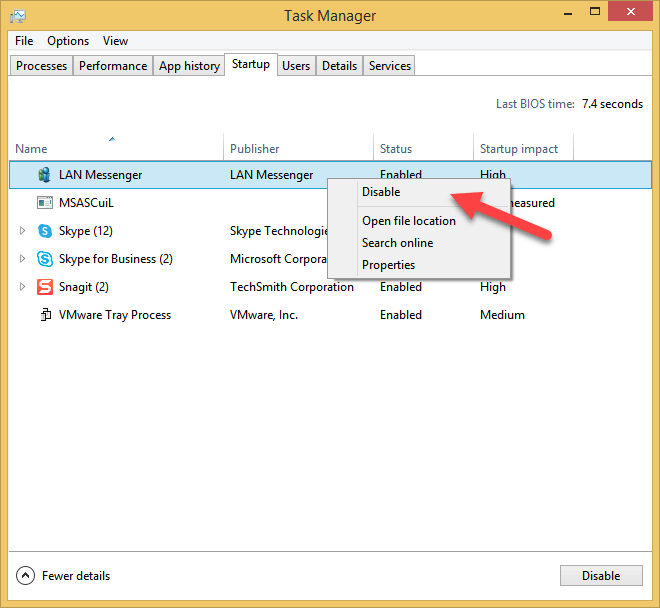
- 次に、[システム構成]ウィンドウの[スタートアップ]タブに戻り、[OK]オプションを選択します。
- 最後に、コンピュータを再起動して、問題が解決するか、解決するかを確認します。
4.理想的なデフォルトのシステム言語を使用する
システムの言語がシステムUIのデフォルト言語の言語と同じでない場合、WindowsUpdateで問題が発生する可能性があります。 Windows 10ユーザーは、次の手順でデフォルトのシステム言語を確認できます。
- [スタート]メニューに移動し、「cmd」と入力してコマンドプロンプトウィンドウを開き、右クリックオプションを使用して[管理者として実行]オプションを選択します。
- 次のコマンドを入力し、Enterキーを押して、デフォルトのシステムUI言語を表示します。
dism / online / get-int l
セットアップシステムの言語を確認するには、次の手順を使用します。
- Windowsの設定に移動します。
- [時間と言語]オプションを選択し、[言語]セグメントをクリックします。
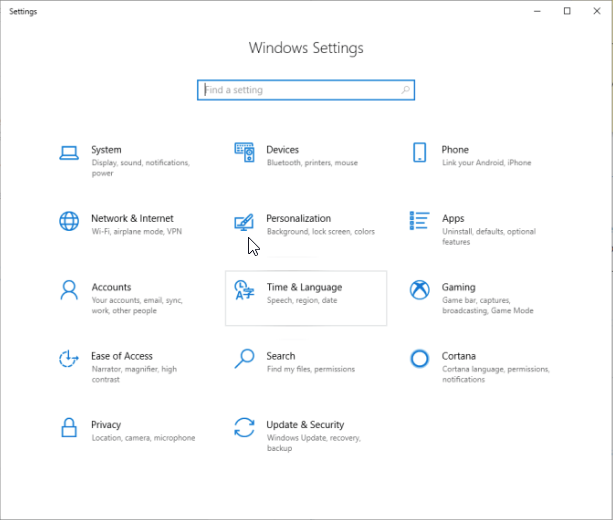
- これにより、現在コンピュータに設定されている右側のペインに言語が表示されます。 ここで矛盾に気付いた場合は、デフォルトのシステムUI言語に一致するように変更してください。 これで問題が解決しない場合は、次の方法を使用して、モダンセットアップホストのディスク使用率が高い問題を解決してください。
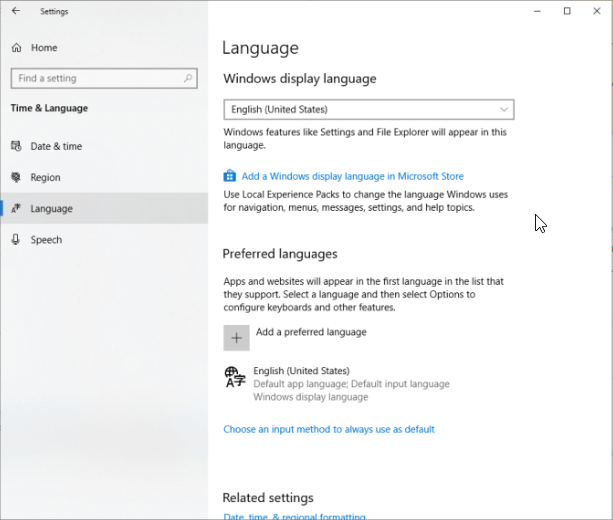
5.ソフトウェア配布フォルダを空にします
ソフトウェア配布フォルダーは、WindowsUpdateに必要なすべての重要な一時ファイルを保存する役割を果たします。 ただし、フォルダを占めるファイルが多すぎると、WindowsUpdateに干渉する可能性があります。 不要なファイルを削除するには、次の手順を利用してみてください。
- Windowsキー+ Rキーを押したままにして、[実行]ダイアログボックスに移動します。
- 以下のパスを使用して、それぞれの場所に移動し、すべてのファイルを選択してフォルダーから削除します。
C:\ Windows \ SoftwareDistribution \ Download
- 「アクセスが拒否されました」というメッセージが表示される場合があります。 その場合は、[現在のすべてのアイテムに対してこれを行う]オプションを選択し、さらに[続行]オプションを選択します。
- さらに、PCを再起動して、問題が解決するかどうかを確認します。
6. WindowsUpdateを無効にします
最後に、上記の修正で目前の問題が解決しなかった場合は、モダンセットアップホストの問題を解決するためにさらに何ができるか疑問に思う必要があります。
- [実行]ダイアログボックスを開き、タイプボックスに「services.msc」と入力して[サービス]ウィンドウを開きます。
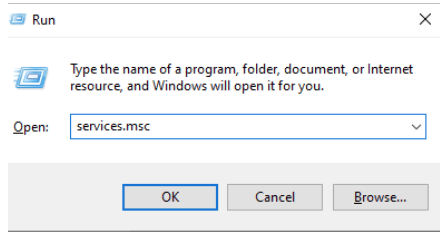
- ここで、Windows Updateを右クリックして、[プロパティ]オプションを選択します。
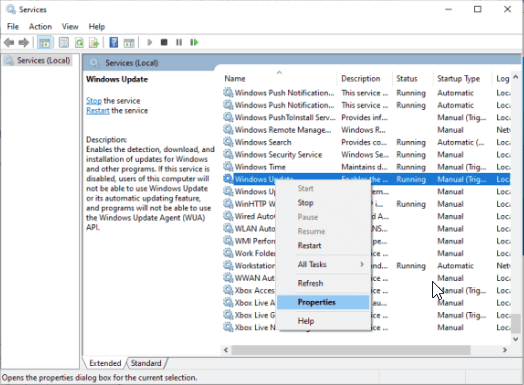
- [全般]タブで、[スタートアップの種類]オプションが[無効]に設定されていることを確認します。 さらに、[停止]ボタンをクリックできます。
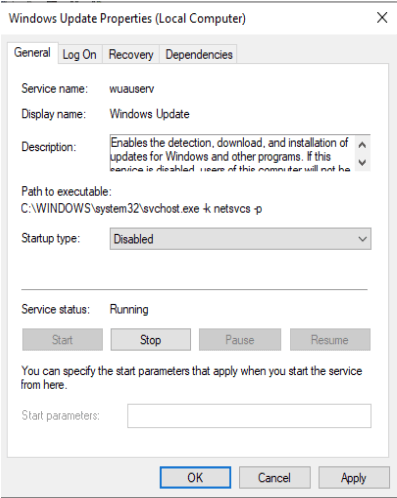
- 次に、[リカバリ]タブに移動し、[最初の失敗]オプションが[アクションを実行しない]に設定されていることを確認します。
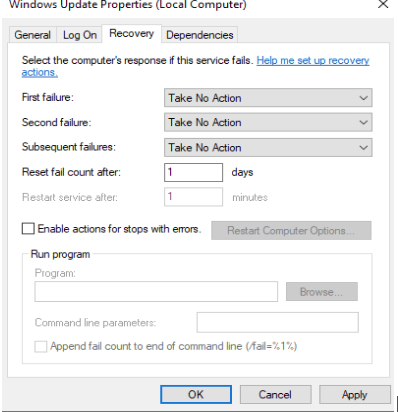
- 変更を適用して、問題が完全に解決したかどうかの確認を取得します。
最後に、上記のすべての方法で目的の結果が得られず、問題がコンピューターで解決しない場合は、システムの速度低下、パフォーマンスの問題、およびドライバー関連の問題を自動的にスキャンできる理想的なドライバー更新ソフトウェアを見つけてください。 Driver Updaterユーティリティは、古いドライバーを検出し、コンピューターに最新のドライバーをインストールすることでそれらを置き換えることができます。
最終的な考え
この記事から、最新のセットアップホストプロセスに関する知識を習得しただけでなく、CPU消費量とディスクスペース使用量が高いという関連する問題を修正する方法についても公正なアイデアが得られました。
